
이 소프트웨어는 일반적인 컴퓨터 오류를 복구하고 파일 손실, 맬웨어, 하드웨어 오류로부터 사용자를 보호하고 최대 성능을 위해 PC를 최적화합니다. 3 가지 간단한 단계로 PC 문제를 해결하고 바이러스를 제거하십시오.
- Restoro PC 수리 도구 다운로드 특허 기술 (특허 가능 여기).
- 딸깍 하는 소리 스캔 시작 PC 문제를 일으킬 수있는 Windows 문제를 찾습니다.
- 딸깍 하는 소리 모두 고쳐주세요 컴퓨터의 보안 및 성능에 영향을 미치는 문제 해결
- Restoro는 0 이번 달 독자.
iPhone은 훌륭한 기기이지만 많은 사용자가 PC의 Apple iPhone 드라이버 오류. 특히 휴대 전화에서 파일을 전송하려는 경우 큰 문제가 될 수 있으므로 오늘은이 문제를 완전히 해결하려고 노력할 것입니다.
iPhone이 Windows 10 컴퓨터에 표시되지 않으면 어떻게해야합니까?
- iPhone 드라이버 업데이트
- Windows 10 업데이트
- 장치 드라이버 강제 설치
- Apple Mobile Device USB 드라이버가 설치되어 있는지 확인
- Apple Mobile Device USB 드라이버 다시 시작
- Apple 웹 사이트에서 iTunes 제거 및 다운로드
1. iPhone 드라이버 업데이트
이것은 당신이 얻을 경우 가장 먼저해야 할 일입니다 Apple iPhone 드라이버 오류. 오래된 드라이버는 장치와 충돌을 일으킬 수 있으므로 다음 단계에 따라 업데이트해야합니다.
- PC에서 iPhone을 분리합니다.
- iPhone이 잠금 해제되어 있는지 확인하고 PC에 다시 연결하십시오. 공식 Apple USB 케이블을 사용하십시오. 닫기 iTunes 자동으로 시작되는 경우.
- 드라이버를 업데이트하려면 다음을 입력하십시오. 기기 관리자 Cortana / 검색 표시 줄에서 검색 결과에서 엽니 다. 또는 오른쪽 클릭 스타트 그리고 선택 기기 관리자.
- 장치 관리자에서 휴대용 장치 섹션. 확장하고 마우스 오른쪽 버튼으로 iPhone 모델 그리고 선택 드라이버 업데이트.
- 고르다 업데이트 된 드라이버 소프트웨어 자동 검색. Windows는 사용 가능한 업데이트를 검색하여 자동으로 설치합니다.
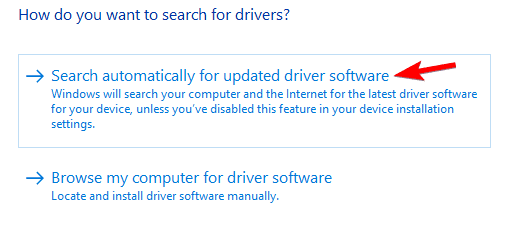
- PC를 다시 시작하십시오. 이제 iPhone을 연결하고 오류가 iTunes에서 해결되고 감지되는지 확인하십시오.
또는 전문화 된 도구를 사용하여 누락 된 드라이버를 자동으로 다운로드 할 수 있습니다. 드라이버 업데이터 소프트웨어.
 가장 일반적인 Windows 오류 및 버그 중 일부는 오래되었거나 호환되지 않는 드라이버로 인해 발생합니다. 최신 시스템이 없으면 지연, 시스템 오류 또는 BSoD가 발생할 수 있습니다.이러한 유형의 문제를 방지하려면 몇 번의 클릭만으로 Windows PC에서 올바른 드라이버 버전을 찾아 다운로드하고 설치할 수있는 자동 도구를 사용할 수 있습니다. DriverFix.드라이버를 안전하게 업데이트하려면 다음의 간단한 단계를 따르십시오.
가장 일반적인 Windows 오류 및 버그 중 일부는 오래되었거나 호환되지 않는 드라이버로 인해 발생합니다. 최신 시스템이 없으면 지연, 시스템 오류 또는 BSoD가 발생할 수 있습니다.이러한 유형의 문제를 방지하려면 몇 번의 클릭만으로 Windows PC에서 올바른 드라이버 버전을 찾아 다운로드하고 설치할 수있는 자동 도구를 사용할 수 있습니다. DriverFix.드라이버를 안전하게 업데이트하려면 다음의 간단한 단계를 따르십시오.
- DriverFix 다운로드 및 설치.
- 앱을 실행하십시오.
- 소프트웨어가 모든 결함이있는 드라이버를 감지 할 때까지 기다리십시오.
- 이제 문제가있는 모든 드라이버 목록이 표시되며 수정하고 싶은 드라이버를 선택하기 만하면됩니다.
- DriverFix가 최신 드라이버를 다운로드하고 설치할 때까지 기다리십시오.
- 재시작 변경 사항을 적용하려면 PC를 선택하십시오.

DriverFix
지금 DriverFix를 설치하고 사용하여 손상된 드라이버로 인한 모든 유형의 오류로부터 Windows를 안전하게 보호하십시오!
웹 사이트 방문
면책 조항: 특정 작업을 수행하려면이 프로그램을 무료 버전에서 업그레이드해야합니다.
- 또한 읽으십시오: [+ 보너스]를 사용하여 PC에서 iPhone으로 파일을 전송하는 최고의 소프트웨어 5 가지
2. Windows 10 업데이트
Apple iPhone 드라이버 오류에 여전히 문제가있는 경우 Windows 10 OS 업데이트를 시도 할 수 있습니다. Microsoft는 Windows 업데이트와 함께 번들로 제공되는 타사 소프트웨어에 대한 새로운 개선 사항 및 버그 수정을 릴리스합니다.
- Windows를 업데이트하려면 스타트 열고 설정.

- 클릭 업데이트 및 보안 선택권.
새 업데이트가 있으면 업데이트 다운로드를 클릭합니다. 업데이트가 이미 다운로드되어 설치 대기중인 경우 지금 설치 버튼을 클릭합니다.
변경 사항을 적용하려면 업데이트 후 PC를 다시 시작해야 할 수 있습니다.
3. 장치 드라이버 강제 설치
시스템 검사를 실행하여 잠재적 오류 발견

Restoro 다운로드
PC 수리 도구

딸깍 하는 소리 스캔 시작 Windows 문제를 찾습니다.

딸깍 하는 소리 모두 고쳐주세요 특허 기술 문제를 해결합니다.
Restoro Repair Tool로 PC 검사를 실행하여 보안 문제 및 속도 저하를 일으키는 오류를 찾으십시오. 검사가 완료된 후 복구 프로세스는 손상된 파일을 새로운 Windows 파일 및 구성 요소로 대체합니다.
Apple iPhone 드라이버 오류가 발생하는 경우 PC에 필요한 드라이버를 설치하여 해결할 수 있습니다.
- PC에서 iPhone을 분리합니다.
- iPhone이 잠금 해제되어 있는지 확인하고 PC에 연결합니다.
- 프레스 Windows 키 + R 키보드에서 다음 디렉토리 경로를 복사하여 붙여넣고 시작하다 / 확인.
- % ProgramFiles % Common FilesApple 모바일 장치 지원 드라이버
- 드라이브 폴더에서 보기 탭에서 파일 이름 확장명 옵션을 확인하십시오. 섹션 표시 / 숨기기.
- 다음으로 usbaapl64.inf 또는 usbaapl.inf 파일. 파일을 마우스 오른쪽 버튼으로 클릭하고 설치.
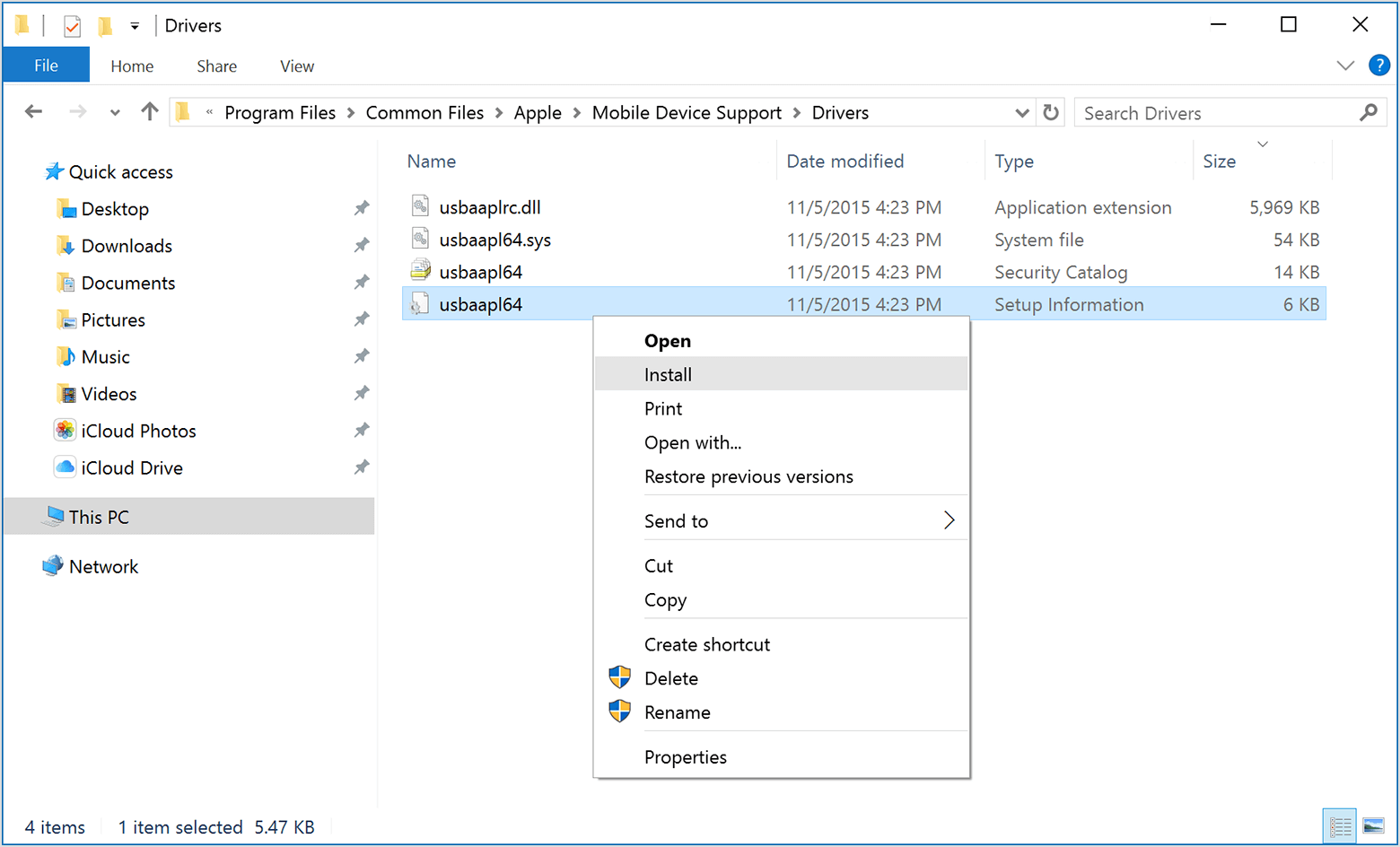
- 모든 파일에 대해 동일한 작업을 수행하십시오. .inf 확장자 그 폴더에.
- iPhone을 분리하고 컴퓨터를 재시동하십시오. 다시 시작한 후 iTunes를 다시 연결하고 엽니 다.
- 또한 읽으십시오: 휴대폰을 PC 마우스로 바꾸는 5 가지 최고의 iPhone 마우스 앱
4. Apple Mobile Device USB 드라이버가 설치되어 있는지 확인
Apple Mobile Device USB 드라이버가 설치되어 있지 않으면 Apple iPhone 드라이버 오류가 발생할 수 있습니다. 이 문제에 대한 빠른 해결 방법은 해당 드라이버가 제대로 작동하는지 확인하는 것입니다.
- 오른쪽 클릭 스타트 그리고 선택 기기 관리자.
- 에서 기기 관리자, 아래로 스크롤하여 확장 범용 직렬 버스 컨트롤러 부분.
- 찾다 Apple 모바일 장치 USB 드라이버.
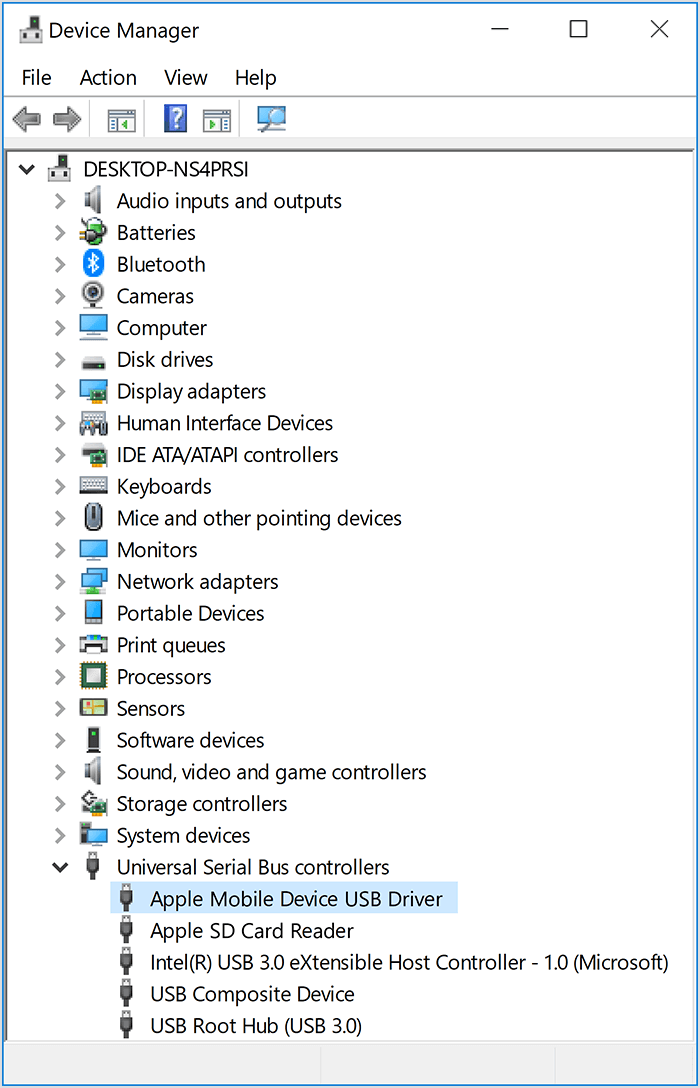
- 드라이버가 보이면 마우스 오른쪽 버튼으로 클릭하고 드라이버 비활성화. 다시 마우스 오른쪽 버튼을 클릭하고 드라이버 옵션을 활성화합니다.
5. Apple Mobile Device USB 드라이버 다시 시작
Apple Mobile Device USB 드라이버가 표시되지만 여전히 Apple iPhone 드라이버 오류가 발생하는 경우 AMDS를 다시 시작해보십시오. 방법은 다음과 같습니다.
- iPhone이 PC에 연결되어 있으면 연결을 해제해야합니다. 실행중인 경우 iTunes를 닫습니다.
- 프레스 Windows 키 + R. 유형 services.msc 과 hit / OK 시작하다.
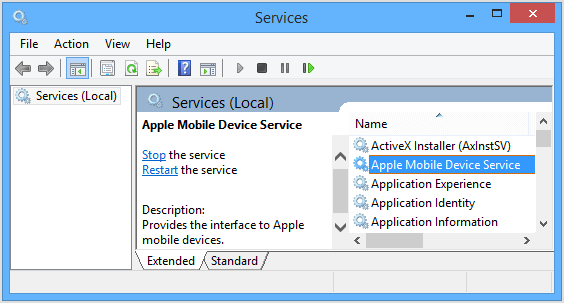
- 서비스 창에서 Apple 모바일 장치 서비스. 서비스를 마우스 오른쪽 버튼으로 클릭하고 속성.
- 설정 시작 유형 ...에 자동적 인.
- 클릭 중지 버튼 서비스를 중지합니다.
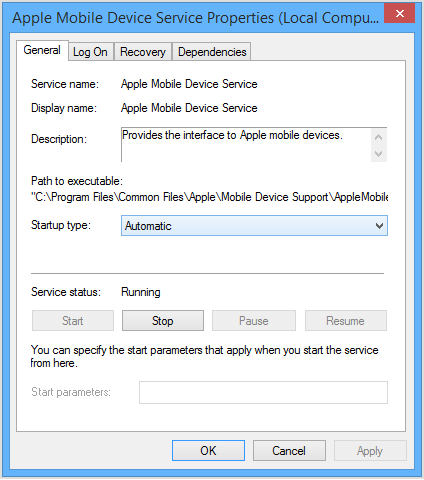
- 클릭 스타트 버튼을 눌러 서비스를 다시 시작하고 확인 변경 사항을 저장합니다.
- 컴퓨터를 다시 시작하고 iTunes를 실행하여 개선 사항을 확인하십시오.
6. Apple 웹 사이트에서 iTunes 제거 및 다운로드
Apple iPhone 드라이버 오류를 수정하는 한 가지 방법은 공식 Apple 웹 사이트에서 iTunes를 다운로드하는 것입니다.
- 먼저 iTunes 앱을 설정> 앱.
- 이동 iTunes 다운로드 페이지.
- 아래로 스크롤하여 아래의 Windows를 클릭하십시오. 다른 버전 찾기 섹션에서 시스템 아키텍처와 일치하는 버전을 다운로드하십시오.
문제가 여전히 있는지 확인하십시오.
Apple iPhone 드라이버 오류에 대한 가능한 모든 솔루션을 나열 했으므로 모두 시도해보십시오.
당신이 좋아할 수있는 관련 이야기 :
- Surface Go와 Apple iPad: 어느 것이 더 낫습니까?
- 2019 년에 사용할 노트북 및 iPhone을위한 7 가지 빠른 VPN 도구
- iPhone 또는 iPad 화면을 Windows 10으로 미러링하려면 어떻게해야합니까?
 여전히 문제가 있습니까?이 도구로 문제를 해결하세요.
여전히 문제가 있습니까?이 도구로 문제를 해결하세요.
- 이 PC 수리 도구 다운로드 TrustPilot.com에서 우수 등급 (이 페이지에서 다운로드가 시작됩니다).
- 딸깍 하는 소리 스캔 시작 PC 문제를 일으킬 수있는 Windows 문제를 찾습니다.
- 딸깍 하는 소리 모두 고쳐주세요 특허 기술 문제를 해결하는 방법 (독자 전용 할인).
Restoro는 0 이번 달 독자.
![WSUS를 통한 Windows 10 업그레이드가 0 %에서 멈춤 [FIX]](/f/d92e0301aab2a74994a0c152e8562b50.jpg?width=300&height=460)

